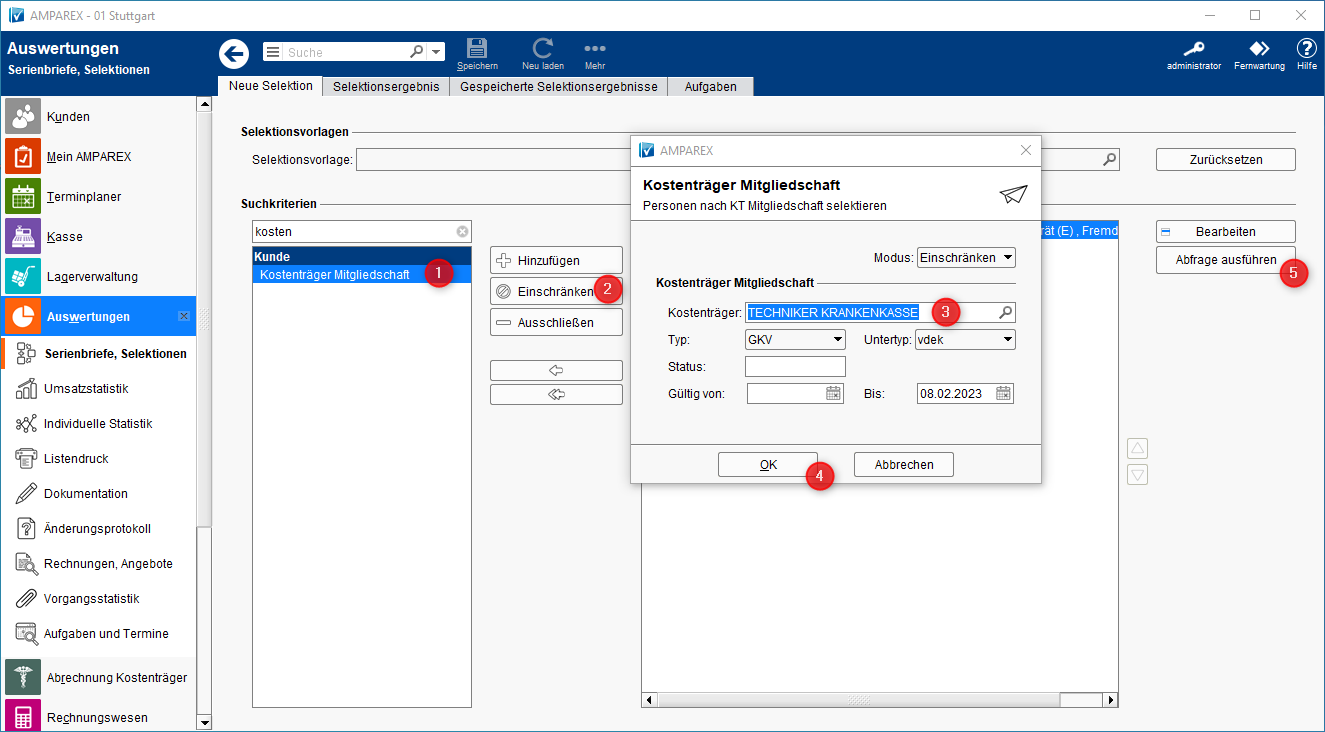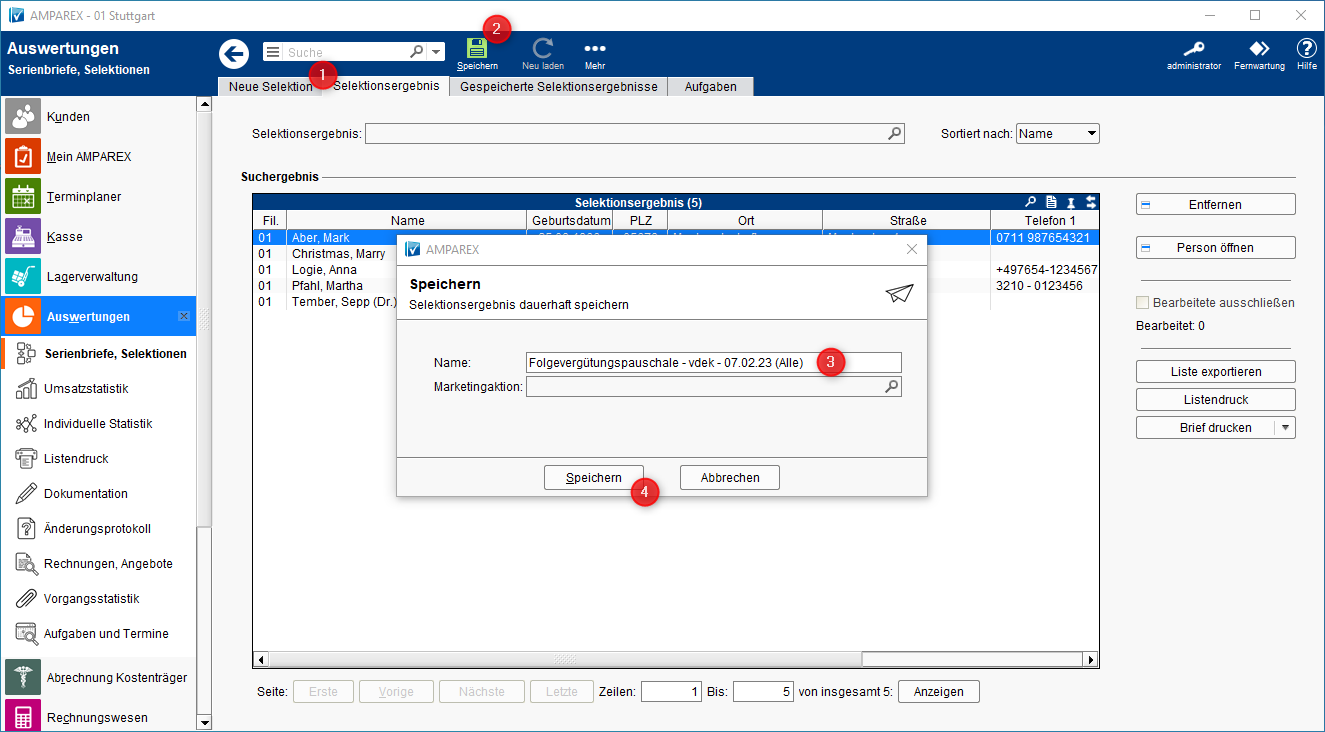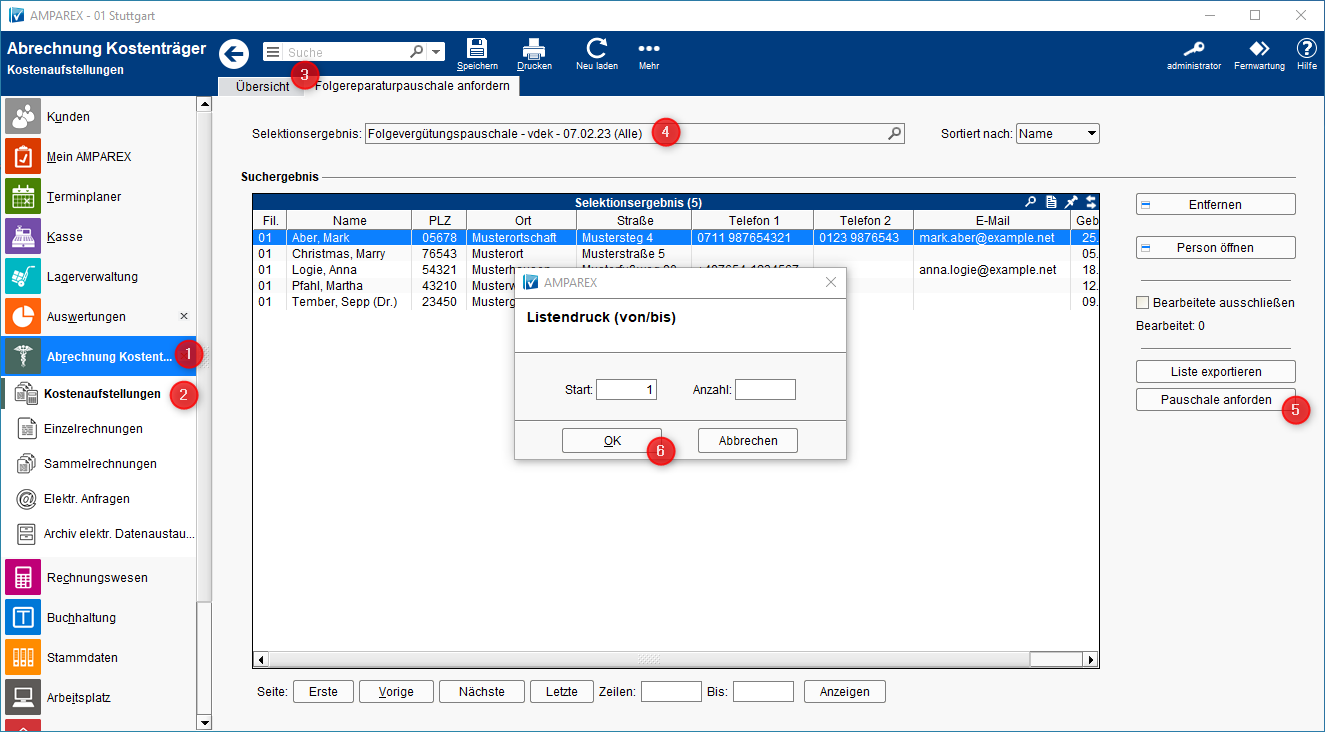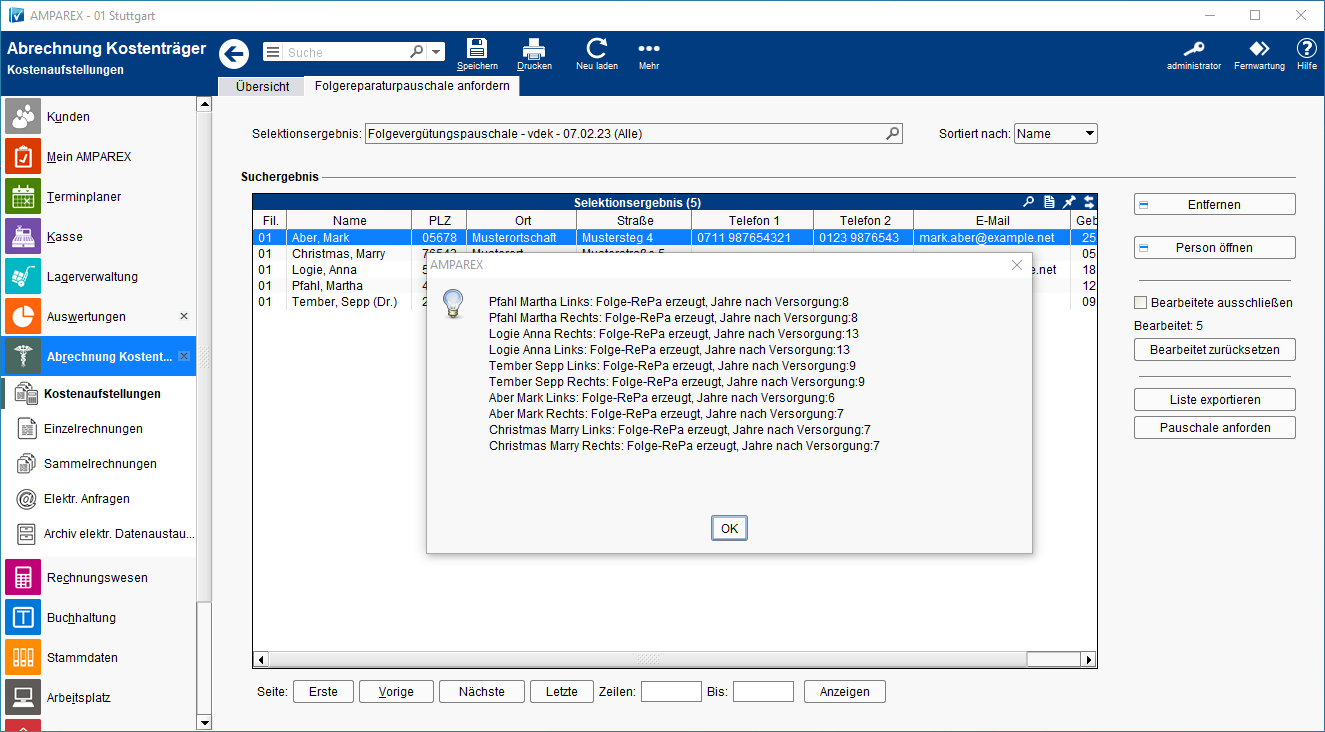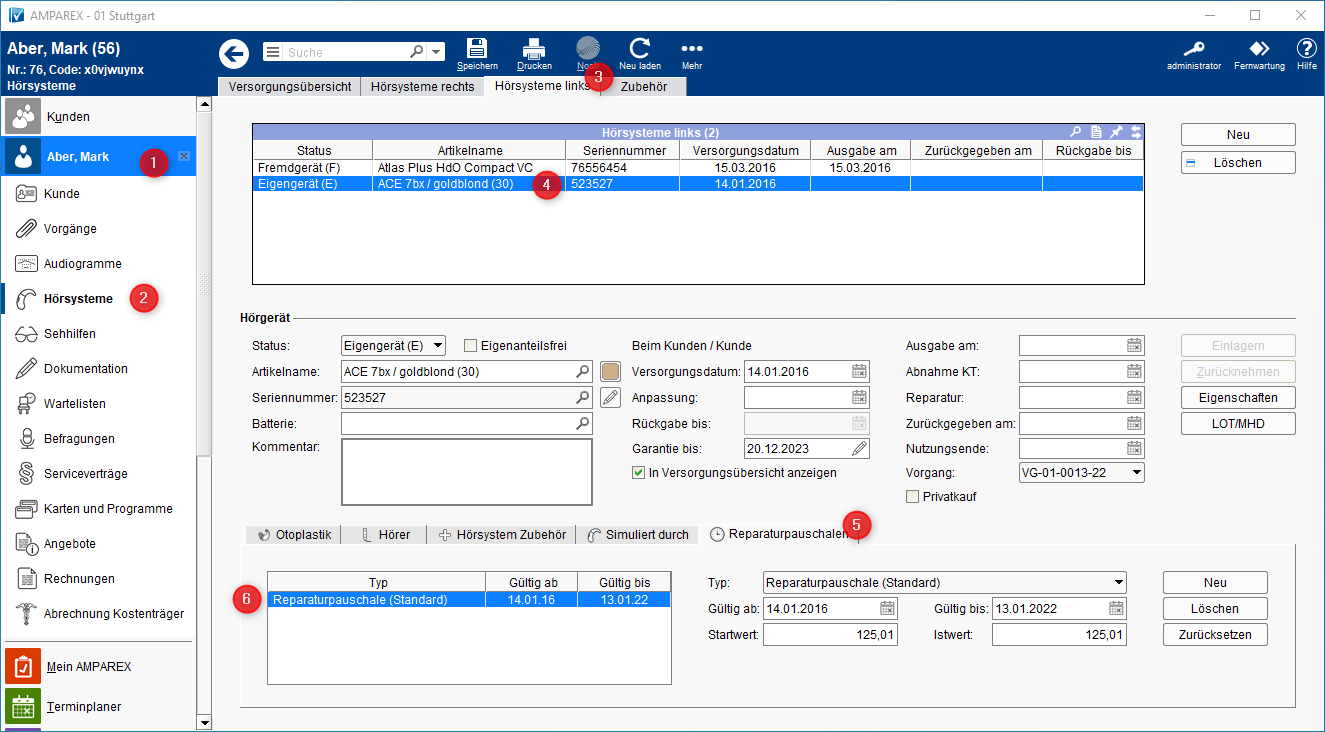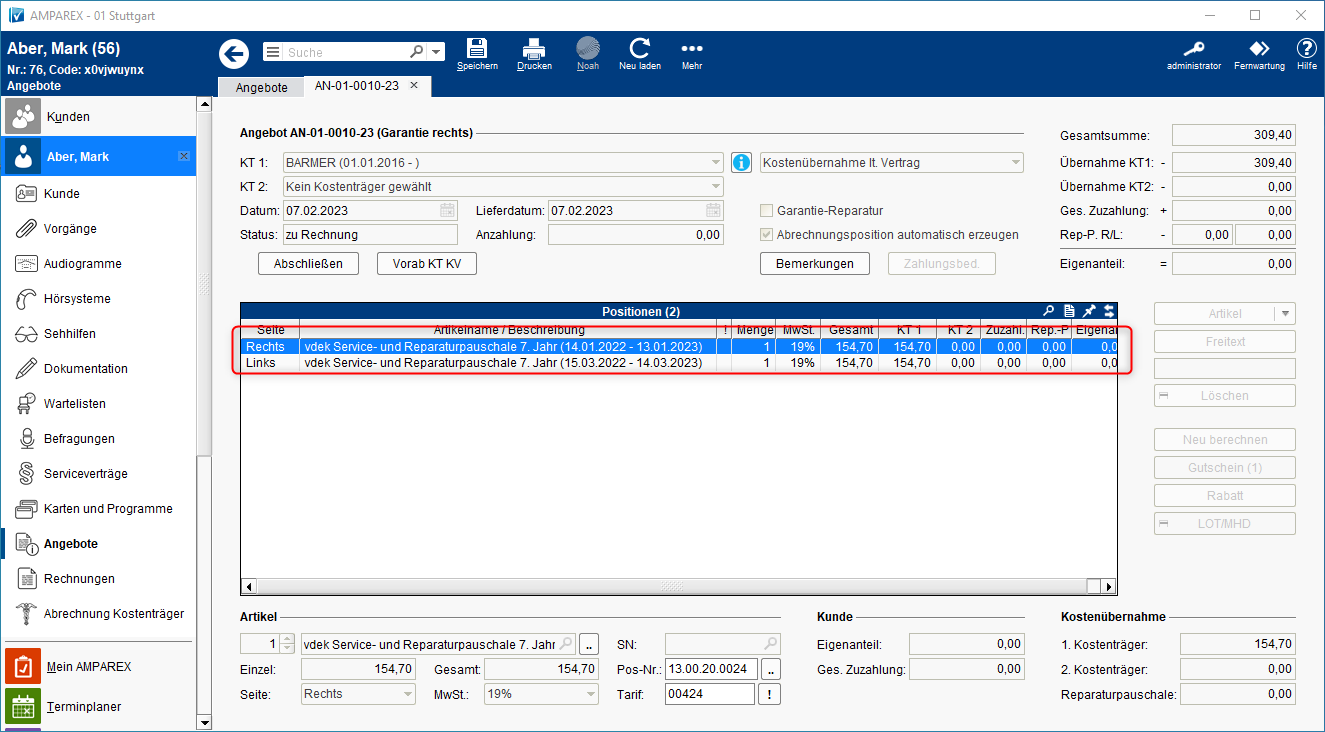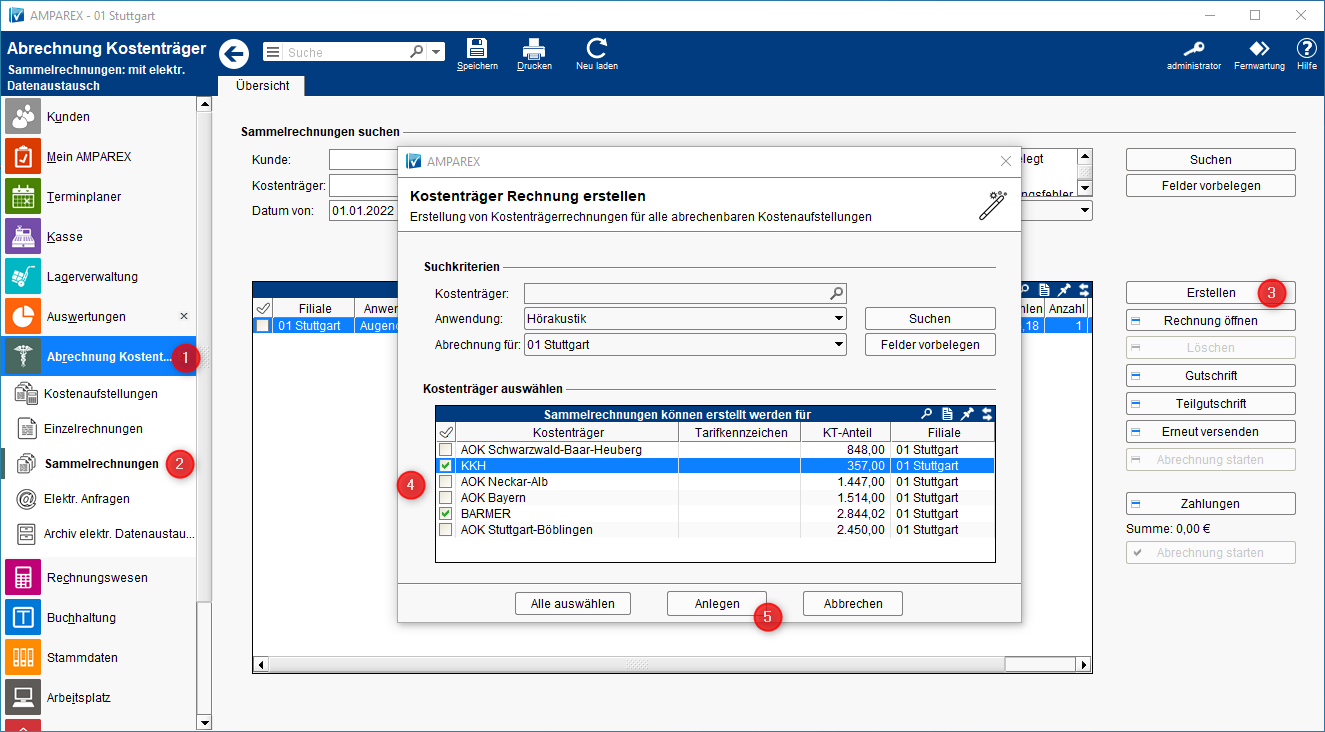E-LEARNING
Schritt für Schritt
Die Folgereparaturpauschalen nach dem 'vdek-Vertrag' vom 01.01.2023 können im Block abgerechnet werden. Dazu können die entsprechenden vdek-Kunden selektiert und für eine Sammelabrechnung vorbereitet werden. Dabei legt AMPAREX für Sie automatisch einen Reparaturvorgang, ein Angebot mit den entsprechenden Beträgen und die Folgereparaturpauschalen an.
Bitte beachten Sie in diesem Zusammenhang, dass die jährliche Folge-Service- und Reparaturpauschale nur während des laufenden Versorgungsjahrs (12 Monate) abgerechnet werden kann. Die Folge-Service- und Reparaturpauschale für das 7. Versorgungsjahr kann danach nur im 7. Versorgungsjahr abgerechnet werden, die Folge-Service- und Reparaturpauschale für das 8. Versorgungsjahr nur während des 8. Versorgungsjahres etc.
Schritt 1 - Selektion erstellen
Der erste Schritt besteht in der Auswahl der Kunden, für die die Folgereparaturpauschale beantragt werden soll.
| Beschreibung | |
|---|---|
(01) Wechseln Sie in die → 'Auswertungen' und wählen Sie das Suchkriterium → 'Folgereparaturpauschalen anfordern' aus. (02) Die Vorbelegung → 'Vers. Datum von/Bis' wurde für einen zurückliegenden Zeitraum von 10 Jahren gewählt. Dieser Zeitraum kann ggf. angepasst werden. Achtung Erfolgt die erste Initialselektion für alle in Frage kommenden Kunden, so ist das Feld 'Monat' leer zu lassen. Erst beim Übergang in die laufende periodische Abrechnung wird der entsprechende Monat - z. B. für März, für April usw. - vor eingestellt und muss nicht mehr angepasst werden. Die gespeicherte Selektionsdaten für die initiale Auswahl darf nur einmal für die Pauschalenanforderung verwendet werden um zu verhindern, dass Folge-Reparaturpauschalen in der Zukunft angelegt werden. Hinweis Wiederholen Sie die Selektion mit der Auswahl im Feld → 'Monat' für 'Januar' und die Auswahl 'Februar' jeweils nach Abschluss der nachfolgenden Schritte, da Sie diese Anforderung für die auslaufende Pauschale des Vorjahres beantragen können. Tipp Der Antrag auf die Folgereparaturpauschale ab März sollte immer am ersten Tag des Monats gestellt werden. Zur Erinnerung erstellen Sie dafür in AMPAREX eine wiederkehrende 'Aufgabe'. | |
Achtung Je nach Datenmenge empfiehlt es sich, die Selektion in mehrere Schritte aufzuteilen. D. h. die Kundenselektion kann z. B. auf jeweils eine der vdek-Krankenkassen (z. B. TK, BARMER, DAK-Gesundheit, KKH, hkk und HEK) bzw. auf einzelne Filialen eingeschränkt werden. |
Schritt 2 - Selektion speichern
Nach dem Ausführen der Selektionsabfrage sollten Sie das Ergebnis überprüfen, ggf. die Kundendaten anpassen (z.B. wenn ein oder mehrere Kunden verstorben sind) und ggf. die Abfrage erneut ausführen.
| Beschreibung | |
|---|---|
(01) Nachdem Sie die Daten angepasst haben, muss das Selektionsergebnis gespeichert werden. (02) Klicken Sie dazu in der Funktionsleiste auf → 'Speichern'. (03) Geben Sie dem Selektionsergebnis einen aussagekräftigen Namen, damit Sie bei mehreren Ergebnissen diese unterscheiden können (z. B. Folgevergütungspauschale - vdek - Datum). |
Schritt 3 - Abrechnung vorbereiten
In diesem Schritt bereiten Sie die Abrechnung vor, indem Sie über das Selektionsergebnis → 'Kostenaufstellungen' für die Abrechnung generieren.
| Beschreibung | |
|---|---|
(01) Wechseln Sie in die → 'Abrechnung Kostenträger' und dort in den Reiter → 'Folgereparaturpauschale anfordern' (siehe auch → Folgereparaturpauschale anfordern | Abrechnung KT). Hinweis Dieser Reiter ist initial nur für Benutzer der Berechtigungsgruppe 'Administrator' sichtbar! (02) Wählen Sie das zuvor abgespeicherte Selektionsergebnis aus. (03) Klicken Sie auf die Schaltfläche → 'Pauschale anfordern' und bestätigen Sie den nachfolgenden Dialog mit der Schaltfläche → 'OK'. Tipp Wenn das Selektionsergebnis eine große Datenmenge enthält, kann die Datenverarbeitung in mehrere Blöcke aufgeteilt werden, z. B. 1-100, 101-200, 201-300 usw. | |
Je nach Datenmenge kann die Verarbeitung einige Zeit in Anspruch nehmen, da hierbei die Pauschalen an die Hörsysteme des Kunden geschrieben und die Kostenaufstellungen erzeugt werden. (04) Zur Bestätigung wird ein Ergebnisdialog angezeigt. Bestätigen Sie diesen mit der Schaltfläche → 'OK'. Für die Kunden wurde nun jeweils ein Vorgang vom Typ → 'Reparatur' und ein Angebot mit den entsprechenden Abrechnungsartikel und den passenden Beträgen angelegt. |
Schritt 4 - Abrechnung starten
In den vorangegangenen Schritten haben Sie Ihre Kunden ausgewählt, die Pauschalen an den Hörgeräten hinterlegt und die Kostenaufstellungen erstellt. Diese müssen nun für die Abrechnung freigegeben werden, damit Sie eine oder mehrere Sammelrechnungen erstellen können.
| Beschreibung | |
|---|---|
(01) Wechseln Sie in den Reiter → 'Übersicht' und selektieren Sie alle Kostenaufstellungen mit dem Status → 'Neu angelegt' bzw. die vdek Aufstellungen für die Sie die Folgereparaturpauschalen anfordern möchten. (02) Bestätigen Sie die Selektion mit der Schaltfläche → 'Fertig zur Abrechnung' und den Bestätigungsdialog mit der Schaltfläche → 'OK'. | |
(03) Wechseln Sie anschließend in die → 'Sammelrechnungen'. (04) Klicken Sie auf → 'Erstellen' und wählen Sie die 'vdek Kostenträger' aus. (05) Bestätigen Sie die Auswahl mit der Schaltfläche → 'Anlegen' (06) Gehen Sie wie gewohnt weiter vor um die Sammelrechnung durchzuführen. |
Schritt 5 - Korrekturen
Die Kostenträger prüfen nun die Sammelrechnungen und informieren Sie gegebenenfalls über Ablehnungen. Diese können z. B. sein, dass der Kunde verstorben ist, nicht mehr bei diesem Kostenträger versichert ist oder zu einem anderen Hörgeräteakustiker gewechselt ist und dort ein neues Hörsystem erhalten hat.
Wichtig
Korrigieren Sie daher die Sammelrechnung, indem Sie den entsprechenden Eintrag löschen und Ihren Kunden z. B. in den Status → 'verstorben' oder → 'zur Konkurrenz' ändern. Ferner müssen Sie die eingetragene Pauschale am Hörsystem per Hand entfernen.